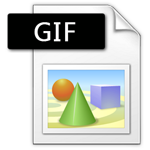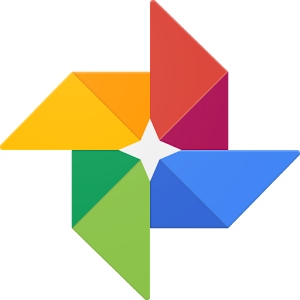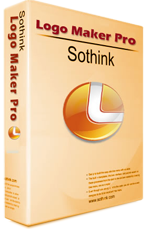Free video cutter là một trong những phần mềm chuyên dùng để cắt video chuyên nghiệp mà lại có một ưu điểm cực lớn đó chính là hoàn toàn miễn phí nên được rất nhiều người sử dụng. Để chi tiết hơn về cách sử dụng thì bài viết dưới đây chúng tôi sẽ chia sẻ đến bạn cách sử dụng Free video cutter để cắt video. Hãy cùng theo dõi nội dung dưới đây nhé!
Free video cutter là chương trình hỗ trợ hầu hết các định dạng video phổ biến hiện nay. Nó giúp bạn cắt được những đoạn video yêu thích mà không làm ảnh hưởng đến chất lượng của hình ảnh.
Hướng dẫn cách cắt ghép video bằng Free video cutter
Bước 1: Khởi động phần mềm bằng cách nhấn đúp chuột vào icon hoặc cũng có thê chuột phải và chọn Open.

Khởi động phần mềm
Bước 2: Trên giao diện, chọn Open Video để lựa chọn file muốn cắt

Chọn file video muốn cắt
Bước 3: Sau khi chọn được file cần xử lý thì bạn kéo con trỏ chuột trên thanh trượt cua Start Position để lựa chọn thời điểm bắt đầu của đoạn video muốn cắt. Và cũng tương tự thì bạn cũng kéo con trỏ chuột trên thanh trượt của End Position để chọn thời điểm kết thúc.

Chọn thời gian bắt đầu và kết thúc của video muốn cắt
Tiếp theo đó là bạn cần lựa chọn định dạng của file xuất ra. Ở mỗi định dạng sẽ cho bạn một chất lượng hình ảnh và âm thanh khác nhau.
Bước 4: Sau khi hoàn tất các lựa chọn thì bạn chỉ việc chọn Save để lưu file video cần cắt. Khi đó sẽ có một hộp thoại hiện ra cho phép bạn chọn nơi lưu và đặt tên cho file.
Và cuối cùng thì bạn chỉ cần chờ hiện ra một bảng thông báo cho biết là quá trình đã kết thúc.
Với 4 bước thực hiện đơn giản mà chúng tôi chia sẻ ở trên thì chắc hẳn là bạn cũng đã biết cách sử dụng Free video cutter để cắt được những video mà bạn yêu thích. Chúc bạn thành công!